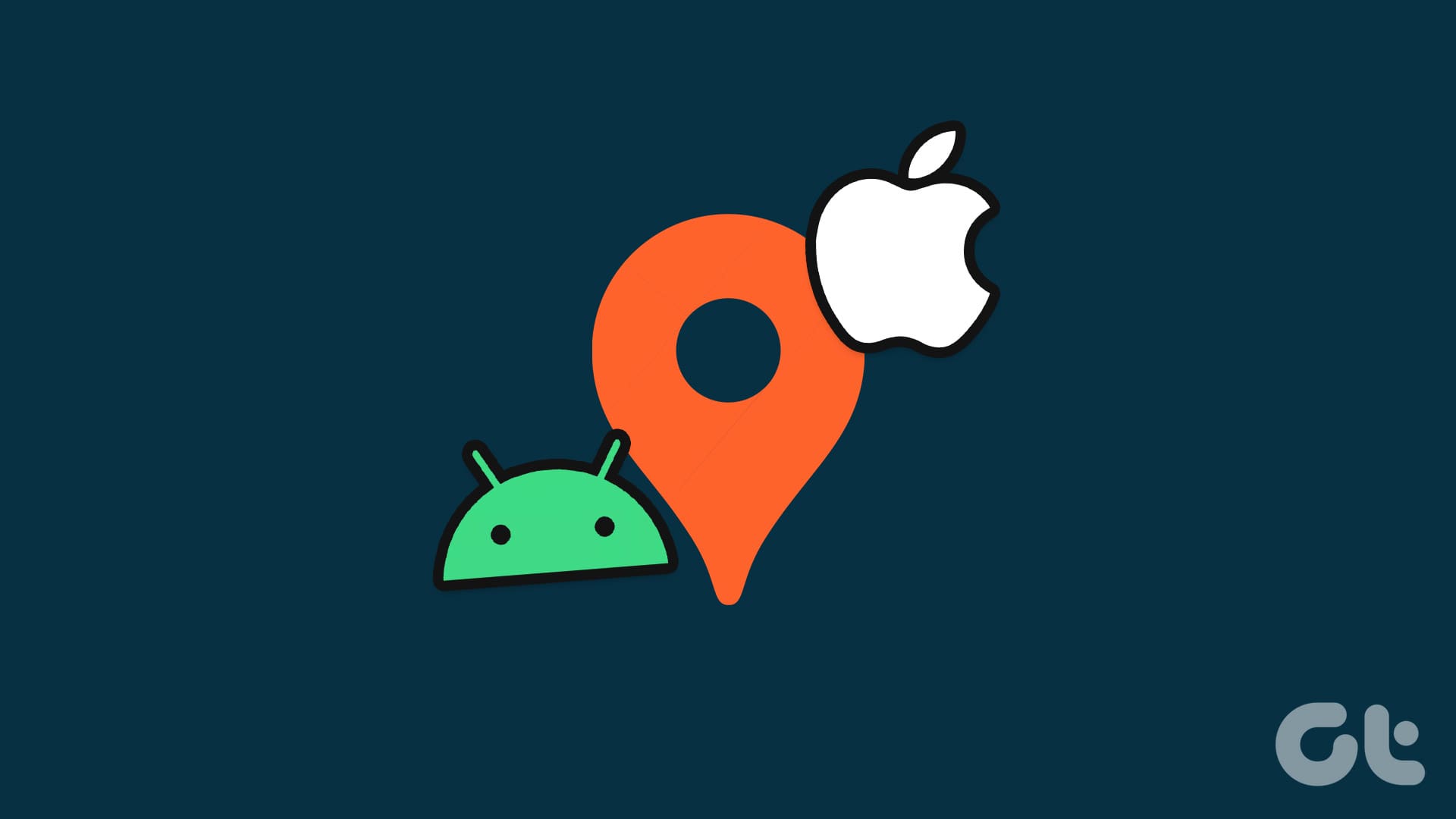۵ راه برای اشتراک گذاری موقعیت مکانی از آیفون به اندروید و بالعکس
به گزارش اپ خونه، اگر کاربر آیفون هستید و عزیزان شما کاربران اندروید و یا برعکس، اشتراکگذاری مکانها میتواند مشکل باشد.
اما نیازی به نگرانی نیست. چه در حال برنامه ریزی برای قرار ملاقات، چه تلاش برای نظارت بر فرزندان یا والدین خود، یا در جریان نگه داشتن شخصی در مورد محل سکونت خود باشید، در اینجا پنج راه آسان برای اشتراک گذاری مکان ها از آیفون به اندروید و بالعکس وجود دارد.
در این راهنما، نحوه اشتراک گذاری مکان فعلی و مکانهای ثابت خود را بین دستگاهها، یعنی آیفون و اندروید، نشان خواهیم داد..
۱. به اشتراک گذاری مکان فعلی از آیفون به اندروید و بالعکس به طور نامحدود
چه در دستگاه اندرویدی و چه در آیفون، Google Maps به شما امکان میدهد مکانهای فعلی را بهطور نامحدود در تلفن هوشمند خود به اشتراک بگذارید.
این فرآیند ساده است و مراحل بدون در نظر گرفتن پلت فرم یکسان هستند. در اینجا مراحلی وجود دارد که باید دنبال کنید:
توجه : اگر از دستگاه iOS استفاده میکنید، قبل از ادامه Google Maps را از اپ استور دانلود کنید.
مرحله ۱ : Google Maps را در گوشی هوشمند خود باز کنید و روی نقطه آبی ضربه بزنید.
مرحله ۲ : روی اشتراکگذاری مکان (Share location) ضربه بزنید.
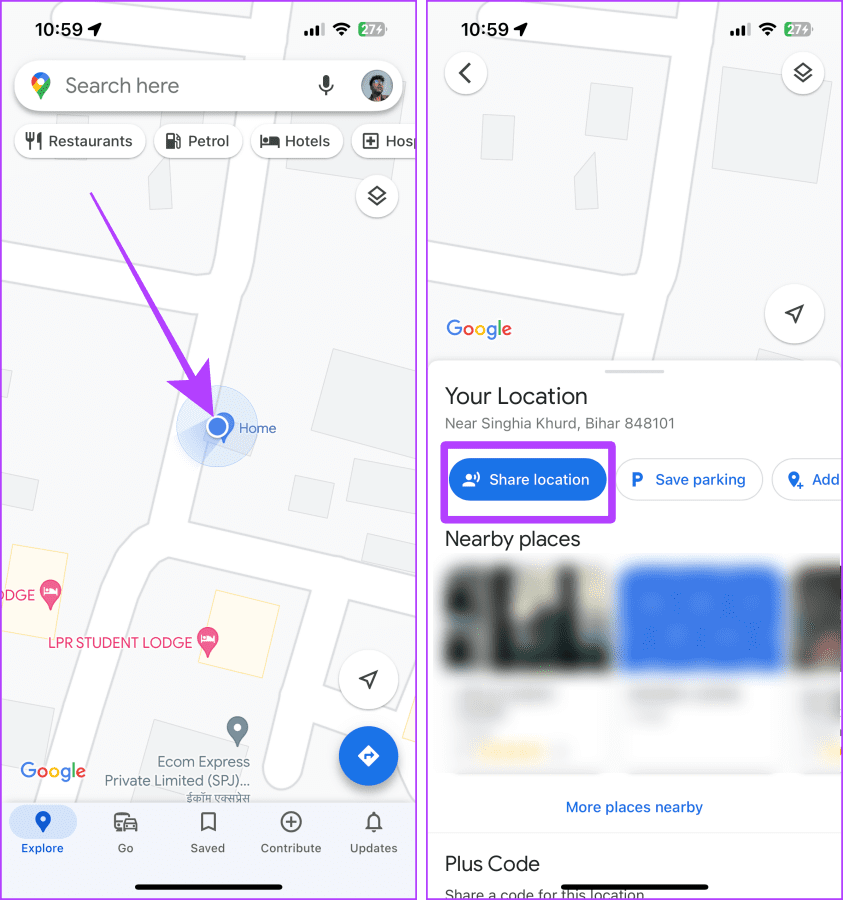
مرحله ۳ : برای نمایش گزینه های بیشتر، روی منوی کشویی برای زمان ضربه بزنید.
مرحله ۴ : روی «Until you turn this off» ضربه بزنید و روی More ضربه بزنید.
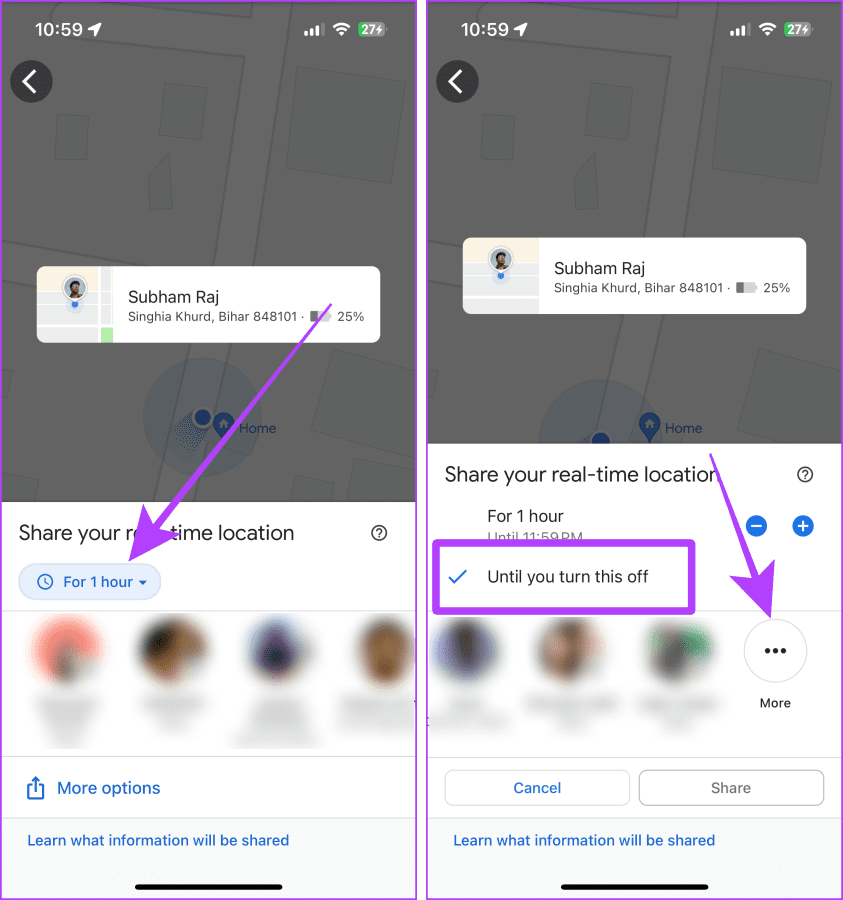
مرحله ۵ : اگر قبلاً اجازه نداده اید، به Google Maps اجازه مخاطبین بدهید.
مرحله ۶ : شماره تماسی را که میخواهید موقعیت مکانی خود را با آن به اشتراک بگذارید تایپ کنید.
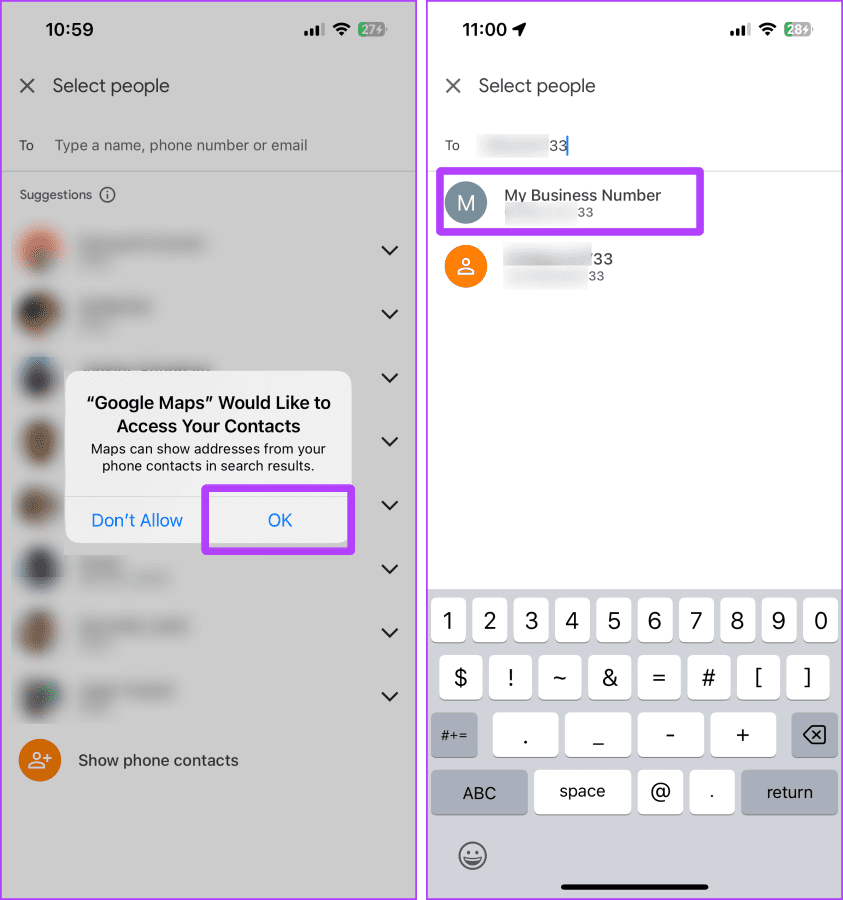
مرحله ۷ : روی Share ضربه بزنید.
مرحله ۸ : دوباره روی Share ضربه بزنید.

برنامه SMS در تلفن هوشمند شما باز می شود. روی Send ضربه بزنید تا مکان فعلی (live location) شما به همراه مخاطب به عنوان پیوند یا لینک ارسال شود.
مخاطب می تواند روی پیوند ضربه بزند و مکان شما را در تلفن خود ببیند.
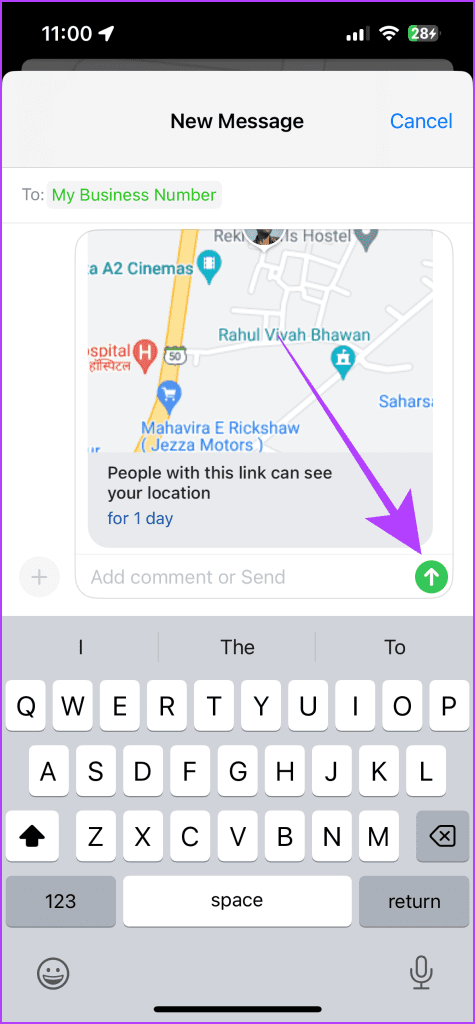
۲. با استفاده از واتساپ، موقعیت مکانی فعلی را بین آیفون و اندروید به اشتراک بگذارید
یکی دیگر از راههای اشتراکگذاری موقعیت مکانی بین اندروید و آیفون، استفاده از واتساپ است.
واتساپ به شما امکان می دهد تا حداکثر ۸ ساعت مکان فعلی خود را با یک مخاطب به اشتراک بگذارید. فرآیند انجام این کار ساده است، که در زیر توضیح داده شده است..
مرحله ۱ : چت واتساپ مخاطبی را که می خواهید مکان فعلی خود را با او به اشتراک بگذارید باز کنید و روی نماد + ضربه بزنید.
مرحله ۲ : از میان گزینه ها Location را انتخاب کنید.

مرحله ۳ : روی Share Live Location ضربه بزنید.
مرحله ۴ : به واتساپ اجازه موقعیت مکانی بدهید. روی تنظیمات ضربه بزنید.
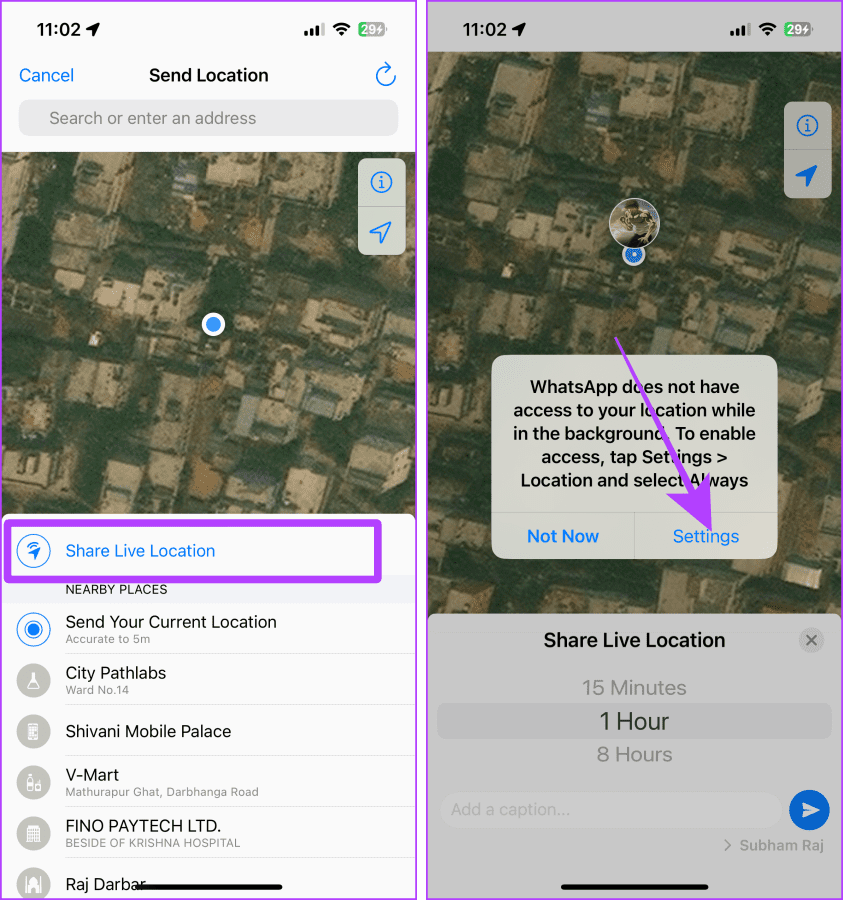
مرحله ۵ : تنظیمات باز می شود. روی مکان ضربه بزنید.
مرحله ۶ : روی Always و سپس WhatsApp (کوچکتر) در گوشه بالا ضربه بزنید تا به واتساپ بازگردید.

مرحله ۷ : پیمایش کنید و مدت زمانی را که میخواهید مکان فعلی خود را به اشتراک بگذارید انتخاب کنید.
مرحله ۸ : روی نماد ارسال ضربه بزنید تا مکان فعلی خود را با مخاطب به اشتراک بگذارید.
اکنون، طرف مقابل میتواند چت خود را باز کند و بدون ترک آن، مکان فعلی شما را در واتساپ ببیند.
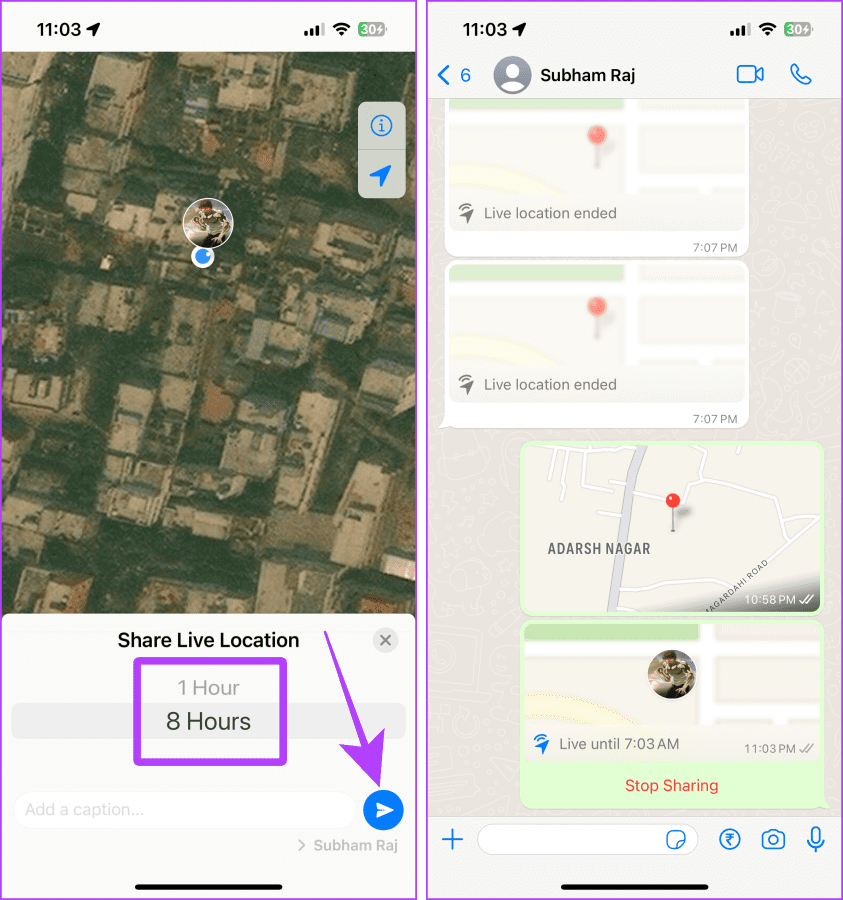
توجه : برای توقف اشتراکگذاری مکان فعلی خود، گپ را باز کنید و به پیام shared live location مشترک بروید. روی Stop Sharing ضربه بزنید.
۳. اشتراک گذاری مکان ثابت از آیفون به اندروید و بالعکس
گاهی اوقات، ممکن است مکانی را که می خواهید از آن بازدید کنید به اشتراک بگذارید یا مکانی را به کسی پیشنهاد دهید.
در چنین مواردی، می توانید مکان های ثابت را با شخص دیگر به اشتراک بگذارید. علاوه بر این، اشتراک گذاری آن باعث صرفه جویی در مصرف باتری آیفون یا اندروید شما نسبت به اشتراک گذاری مکان های فعلی می شود.
در اینجا سه راه برای انجام این کار وجود دارد..
روش ۱: اشتراک گذاری مکان ها با استفاده از نقشه های اپل
اگر میخواهید موقعیت مکانی را از آیفون خود به تلفن اندروید به اشتراک بگذارید، میتوانید از Apple Maps استفاده کنید . بیایید به مراحل انجام این کار نگاه کنیم:
مرحله ۱ : Apple Maps را در آیفون خود باز کنید و روی نقطه آبی ضربه بزنید.
مرحله ۲ : روی دکمه اشتراکگذاری ضربه بزنید.

مرحله ۳ : روی برنامه پیامها (Messages ) از برگه اشتراکگذاری ضربه بزنید.
مرحله ۴ : یک مخاطب را انتخاب کنید و روی ارسال ضربه بزنید.
شخص دیگر پیوندی برای مکانی که شما ارسال کرده اید دریافت می کند.
نکته: اگر طرف مقابل از اندروید استفاده میکند، میتواند مکان اشتراکگذاری شده توسط شما را در مرورگر گوشی هوشمند خود ببیند.

روش ۲: اشتراک گذاری مکان ها با استفاده از Google Maps
همچنین می توانید از Google Maps برای اشتراک گذاری مکان فعلی خود از اندروید به آیفون یا بالعکس استفاده کنید. در اینجا به این صورت است:
مرحله ۱ : Google Maps را در تلفن هوشمند خود باز کنید و مکان مورد نظر خود را روی صفحه ضربه بزنید و نگه دارید.
مرحله ۲ : برای نمایش گزینه های بیشتر، انگشت خود را به چپ بکشید.

مرحله ۳ : روی Share ضربه بزنید.
مرحله ۴ : روی واتساپ، SMS، یا هر برنامه دیگری که میخواهید موقعیت مکانی را به اشتراک بگذارید، ضربه بزنید.
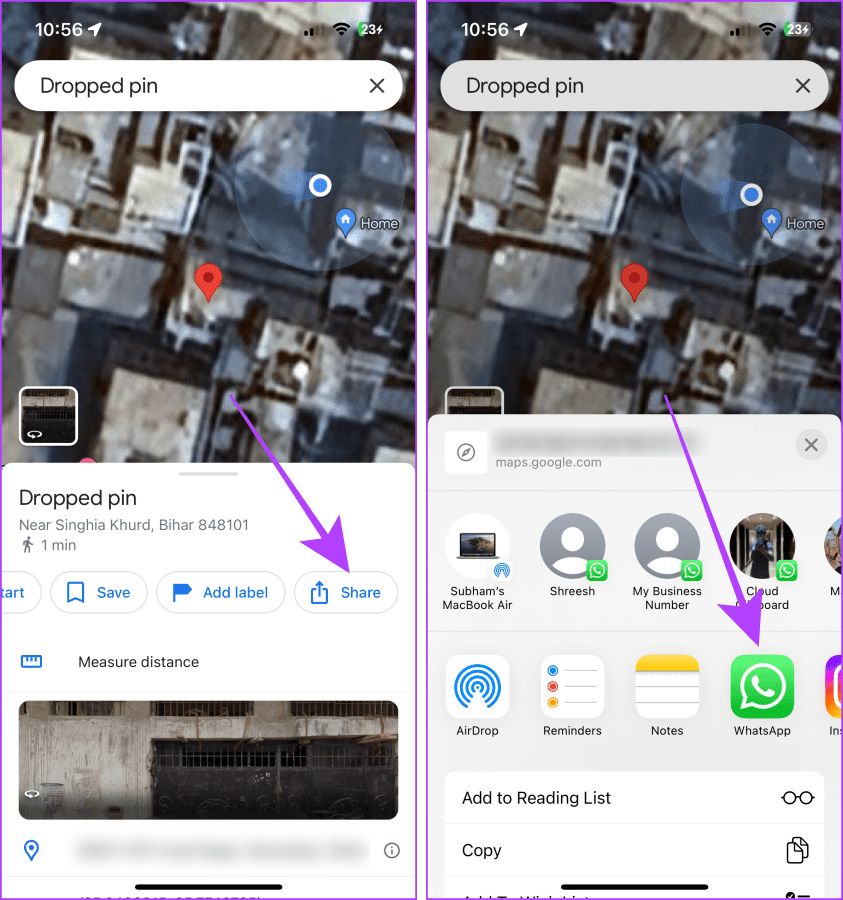
مرحله ۵ : روی مخاطبی که میخواهید مکان را با او به اشتراک بگذارید ضربه بزنید و بررسی کنید.
مرحله ۶ : روی Next ضربه بزنید، پیوند مکان در چت به اشتراک گذاشته خواهد شد.

توجه : برای توقف اشتراکگذاری مستقیم موقعیت مکانی، Google Maps را باز کنید و روی عکس نمایه خود > اشتراکگذاری موقعیت مکانی > اشتراکگذاری از طریق پیوند > توقف ضربه بزنید.
روش ۳: به اشتراک گذاری مکان ها با استفاده از واتساپ
واتساپ همچنین به شما امکان میدهد یک مکان ثابت را از آیفون به اندروید یا بالعکس به اشتراک بگذارید.
مرحله ۱ : چت واتس اپ فرد مورد نظر را باز کنید و روی دکمه ++ ضربه بزنید.
مرحله ۲ : اکنون روی Location ضربه بزنید.

مرحله ۳ : روی «Send Your Current Location» ضربه بزنید.
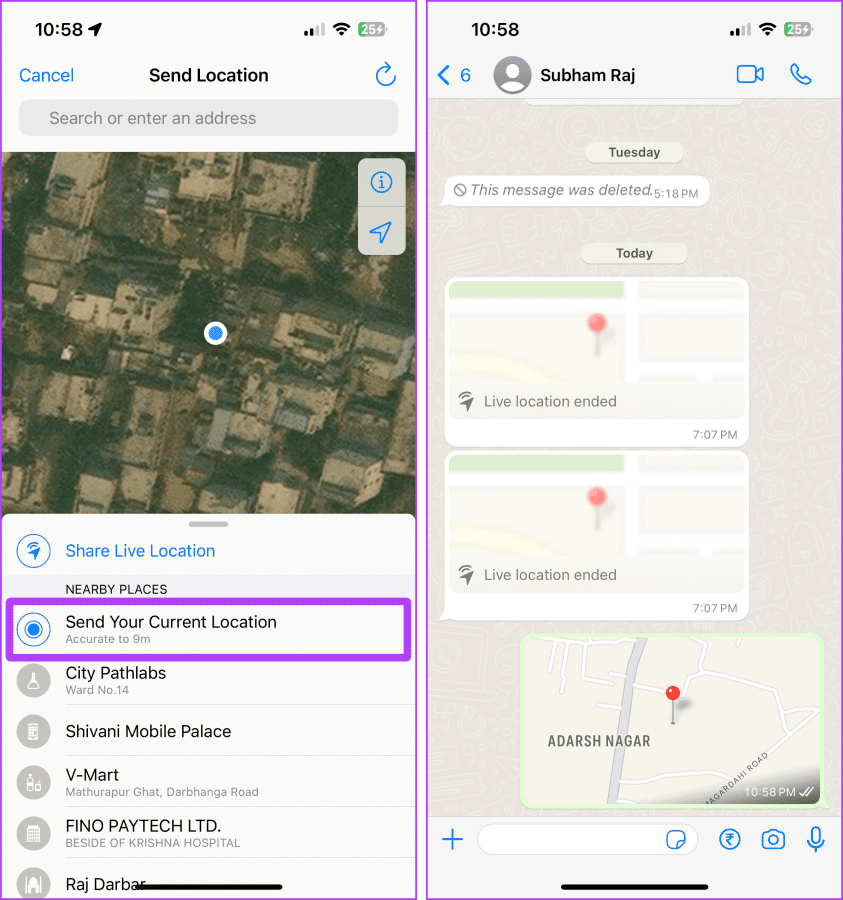
به طور خلاصه، اگر می خواهید مکان فعلی را به طور نامحدود از آیفون به اندروید یا بالعکس به اشتراک بگذارید، برنامه Google Maps بهترین گزینه شما است.
اگر میخواهید مقداری باتری ذخیره کنید و مکانهای ثابت را به اشتراک بگذارید، میتوانید از Google Maps یا واتساپ استفاده کنید.